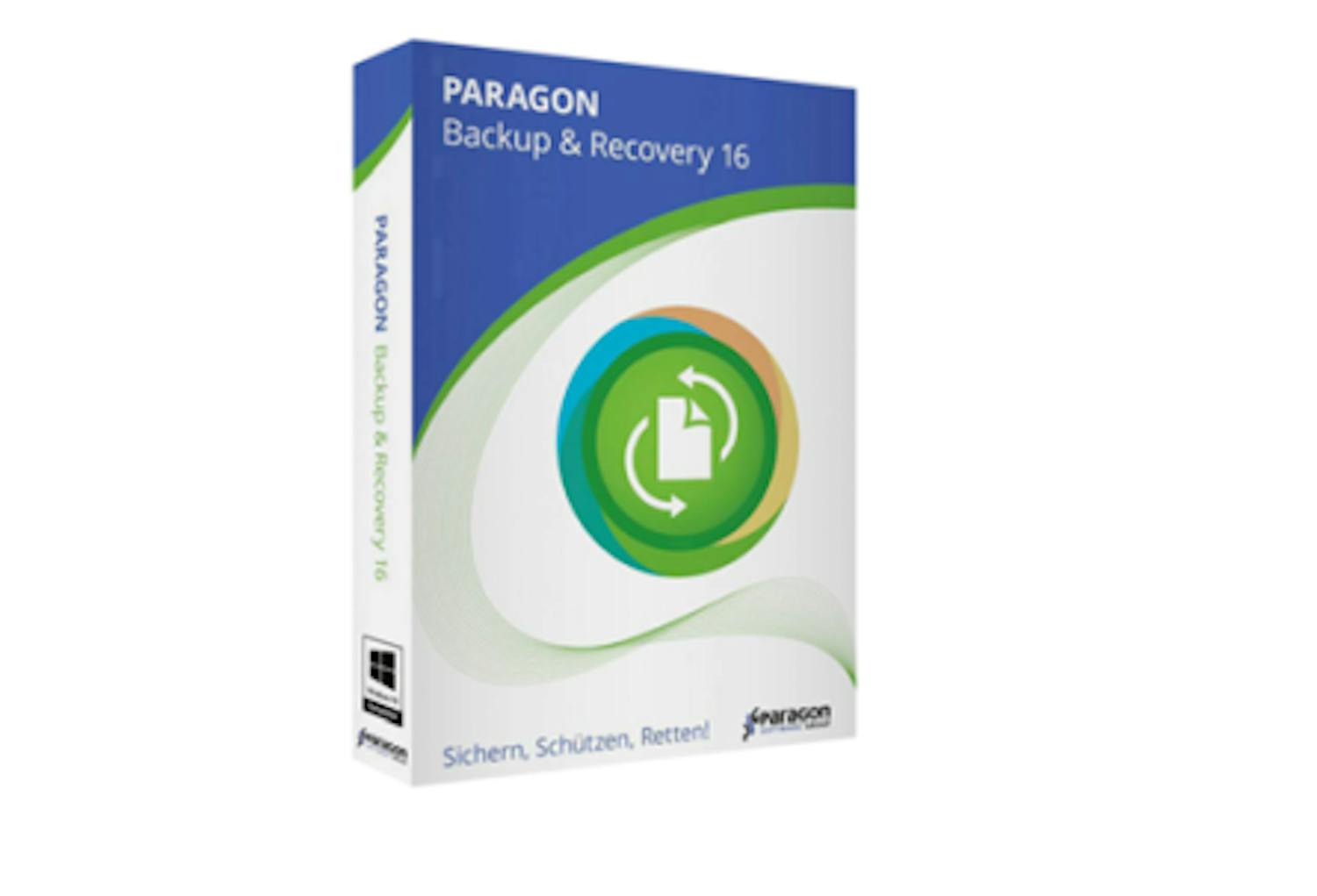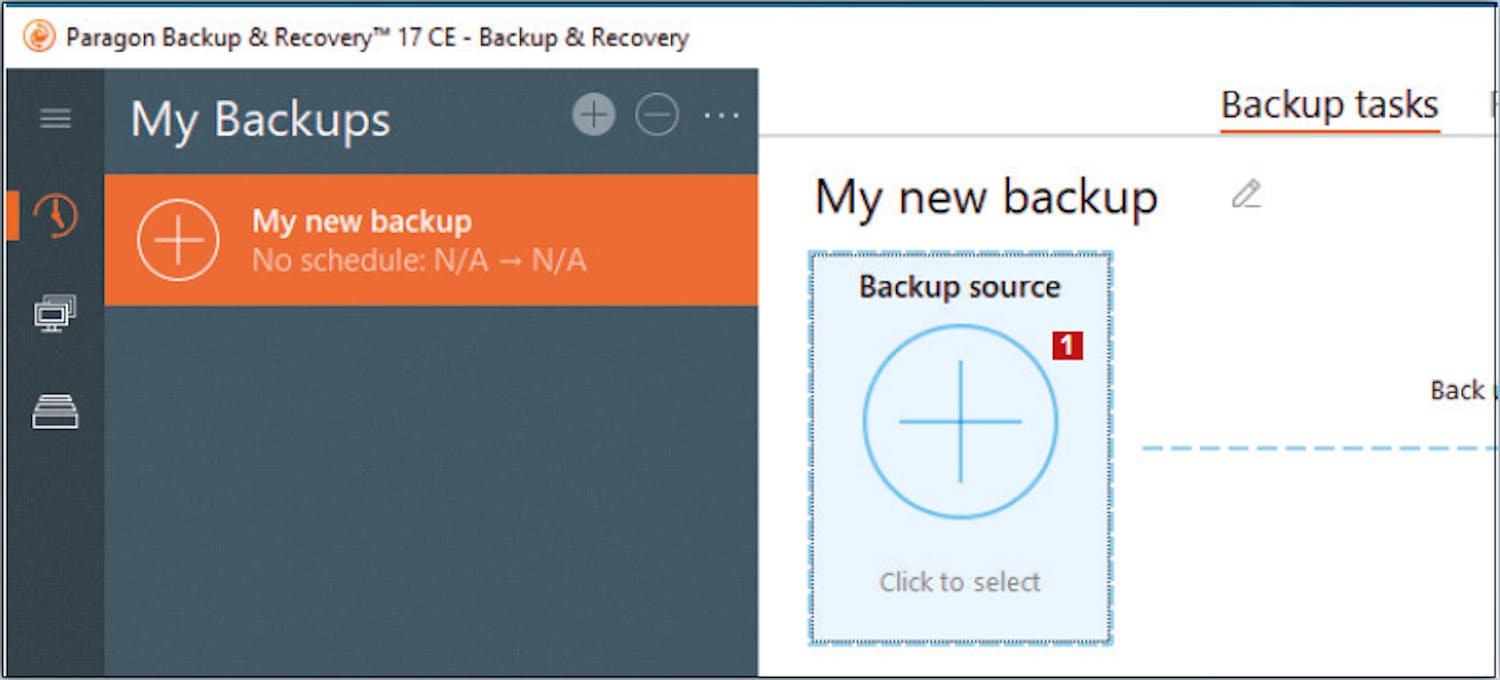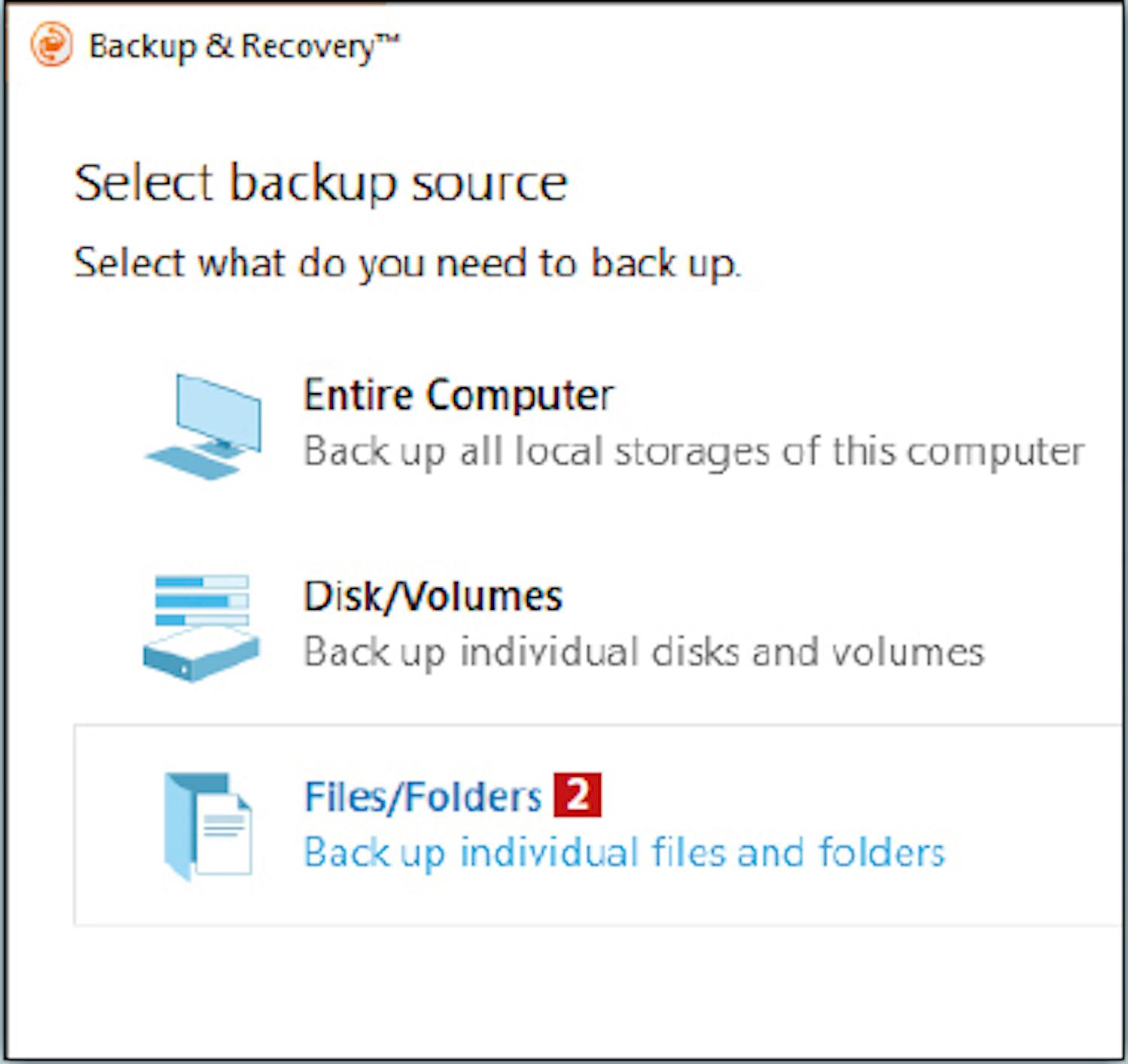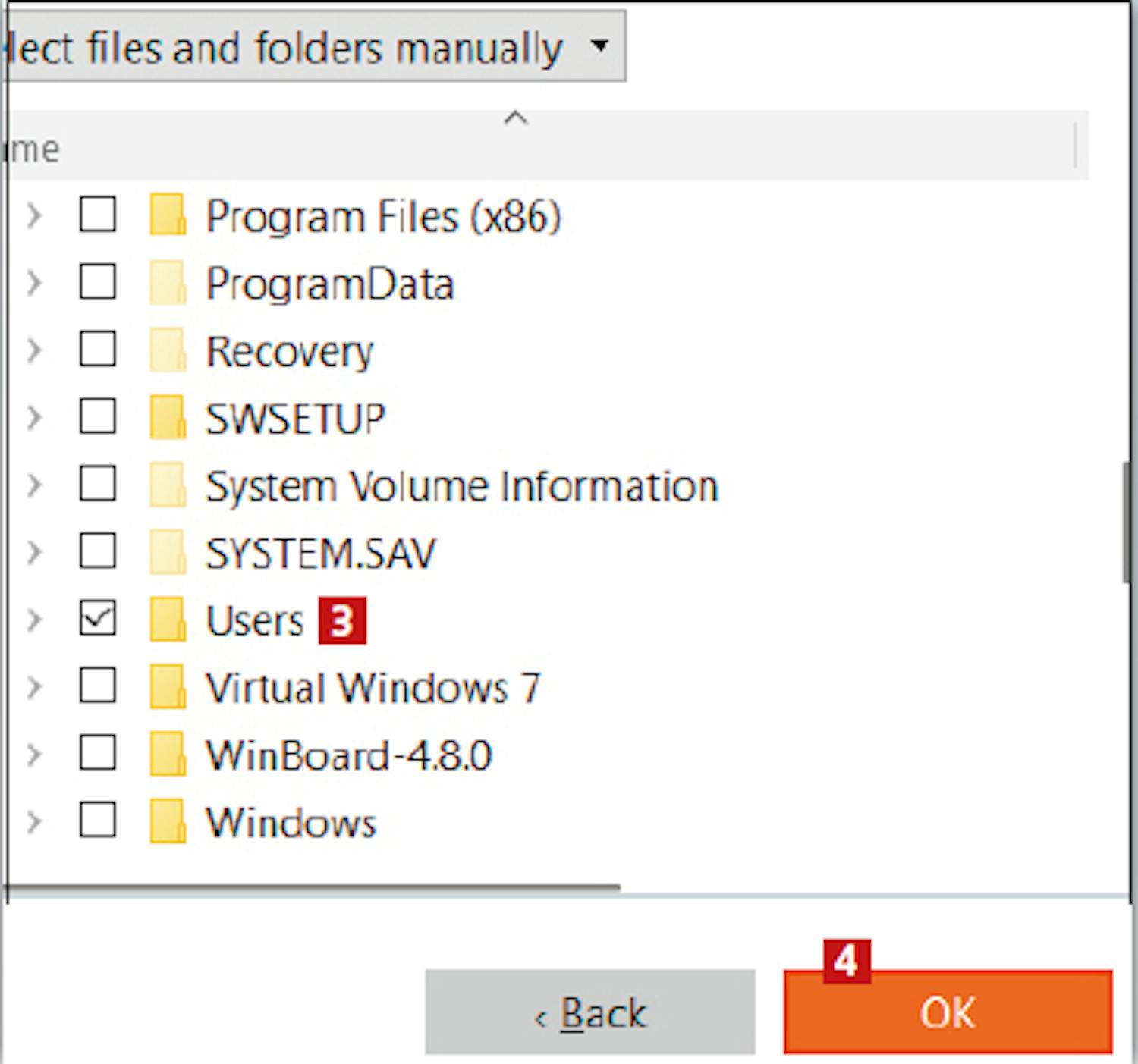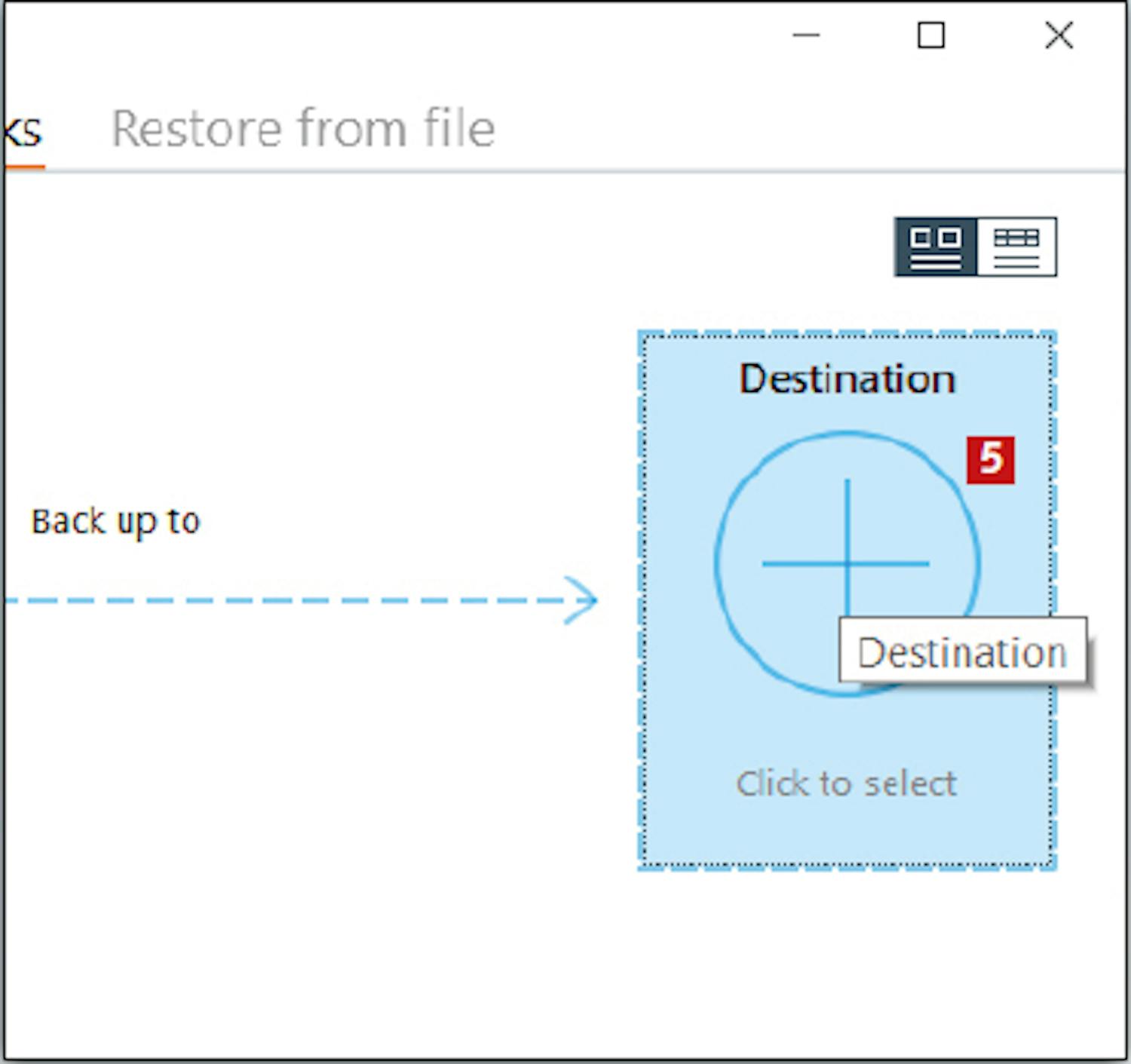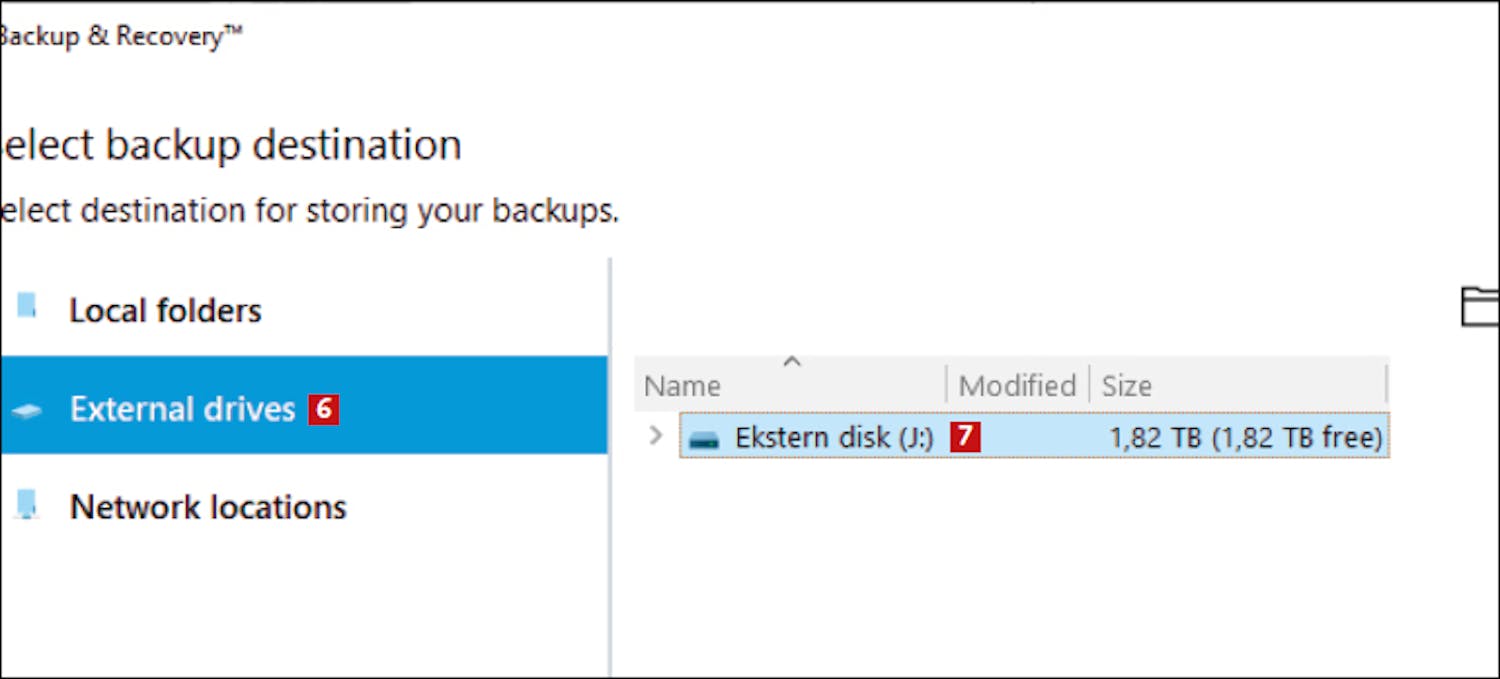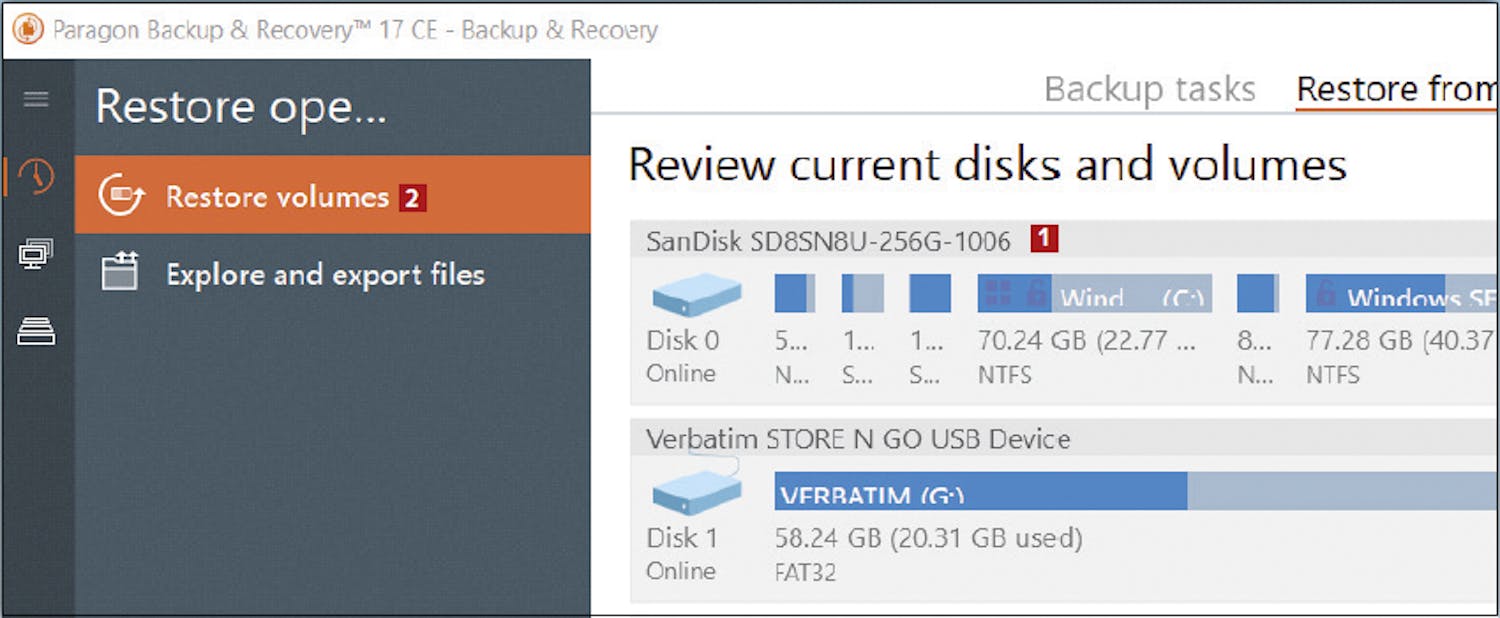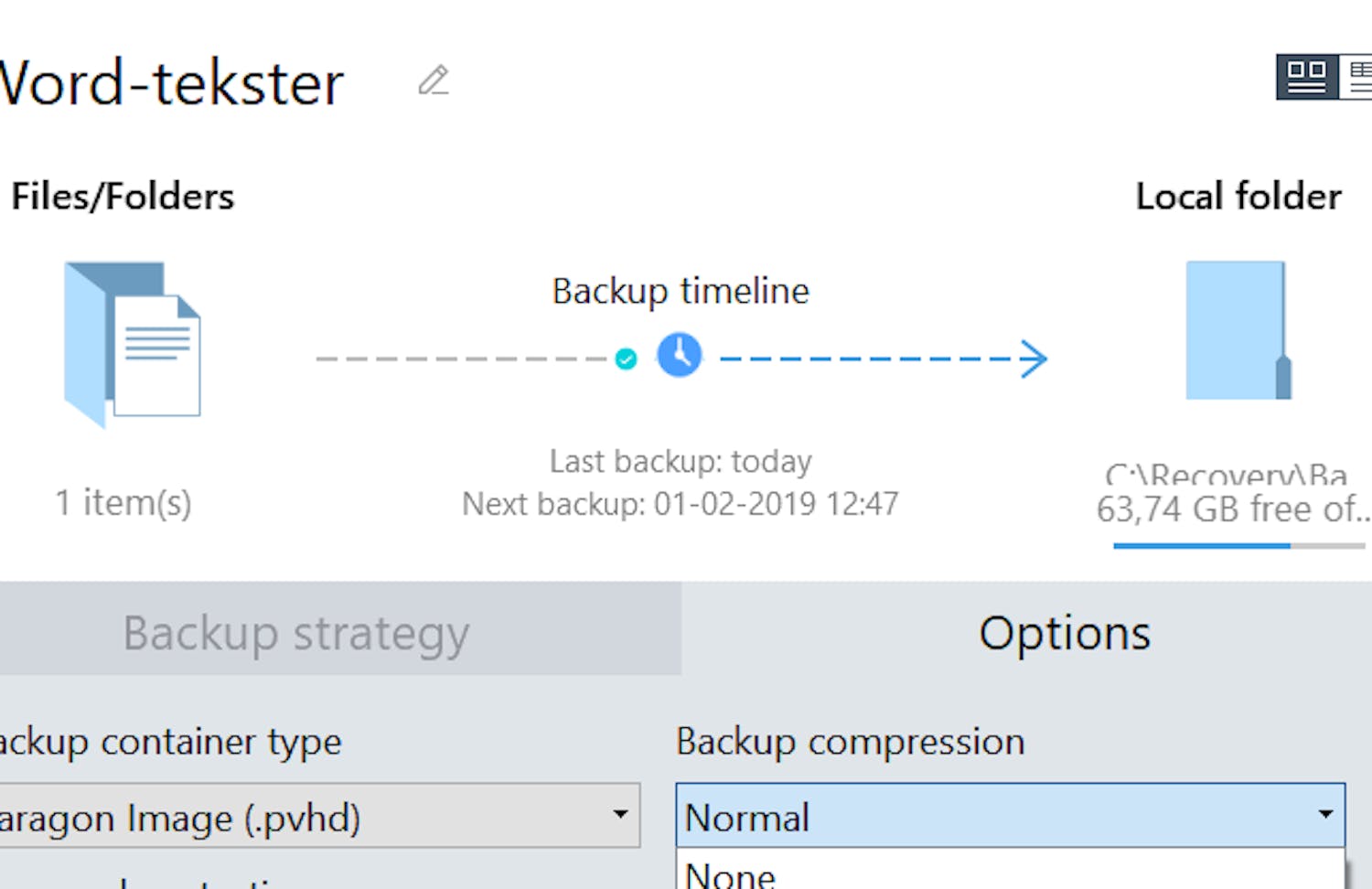Sikkerhetskopiering
Tilbakestilling av Windows sletter filene på C-disken. Derfor må du sikkerhetskopiere dem til et eksternt lagringsmedium. Det gjør du med Paragon Backup and Recovery. Vi viser det ganske kort her, men du finner en komplett guide i Fordelssonen.
Gjenopprett fra backup
Tidligere i artikkelen beskrev vi hvordan du sikkerhetskopierer filer med programmet Paragon Backup and Recovery. Nå skal filene tilbake på pc-en.